-
Vergelijkbare bijdragen
-
NRO's (apps) | Toebehoren (patches) | Links (Firmwares, etc) | Programma's
Door Gast SwitchFreak,
- nintendo switch
- switch
- (en 7 meer)
- 3 reacties
- 8767 weergaven
-
Nintendo Wii, Ik heb per ongeluk het wii-geheugen van een gesoftmodde wii gewist. Nu zie ik de harde schijf met spellen niet meer staan…
Door Fere,
- 8 reacties
- 4704 weergaven
-
- 7 reacties
- 5239 weergaven
-
- 3 reacties
- 6407 weergaven
-
-
Wie zijn er online? 15 leden zijn actief













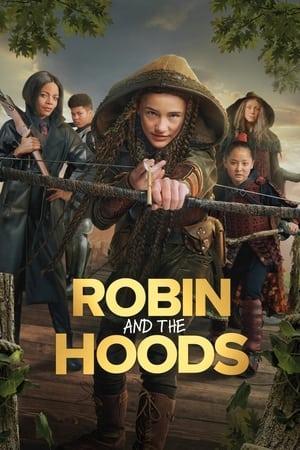
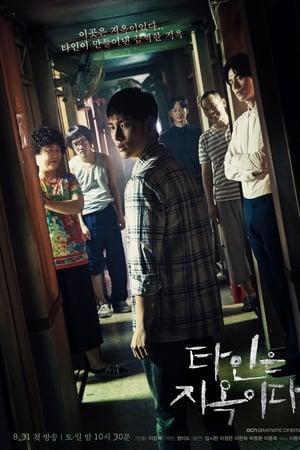
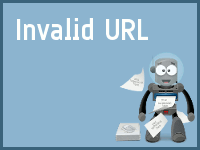
Aanbevolen reactie
Doe je mee?
Je kunt nu een bericht plaatsen en je later registeren. Als je al een account hebt, kun je je hier aanmelden.
Note: Your post will require moderator approval before it will be visible.